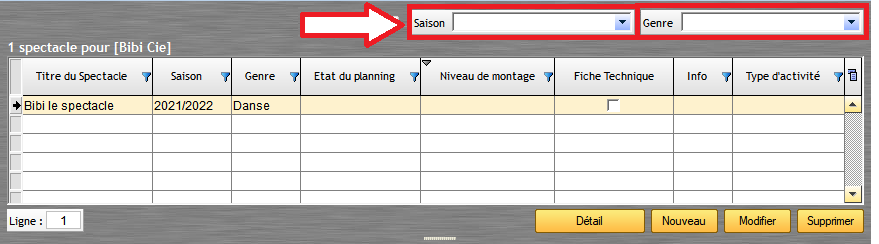Table Spectacles
Création d'un Spectacle :
1/ sous la table "Spectacle", cliquez sur "Nouveau".
2/ saisissez le titre du spectacle.
3/ cliquez sur "Enregistrer".
Vous pouvez donner un type d'activité au spectacle.Les types d'activité sont créés dans "Menus déroulants/Type d'activité". Les types d'activité sont utilisés dans divers outils de RS, par exemple le nouveau budget des spectacles. La case à cocher  permet de ne pas afficher le planning de ce spectacle dans l'outil "RéservationsLieux". Vous pouvez saisir une saison et un genre par spectacle.
permet de ne pas afficher le planning de ce spectacle dans l'outil "RéservationsLieux". Vous pouvez saisir une saison et un genre par spectacle.
Modification d'un Spectacle :
1/ sous la table "Spectacle", cliquez sur "Modifier".
2/ saisissez les modifications.
3/ cliquez sur "Enregistrer".
Suppression d'un Spectacle :
1/ sélectionnez un Spectacle dans la table.
2/ cliquez sur "Supprimer".
Attention, la suppression d'un Spectacle entraîne la suppression de toutes les informations contenues dans la fiche de ce Spectacle .
Accéder au détail d'un spectacle :
1/ cliquez sur un spectacle.
2/ cliquez sur "Détail".
Copier / coller d'un spectacle :
1/ cliquez sur un spectacle de votre choix.
2/ faites un clic-droit sur ce spectacle.
3/ cliquez sur "Copier un Spectacle ".
4/ cliquez sur un artiste de votre choix.
5/ faites un clic-droit sur la table spectacle.
6/ cliquez sur "Coller un Spectacle".
Cette fonction est surtout utilisée pour copier un spectacle archivé puis le coller dans la base de données (voir le chapitre"Outils /Archives")

Si le collage est rapide, seul le titre du spectacle sera collé.
Si le collage est par étage, tous les dossiers reliés à la fiche spectacle pourront être copiés. L'utilisateur devra choisir de coller ou non :
- les fiches externes
- le suivi du travail
- le suivi administratif
- le planning
- le(s) budget(s)
- le(s document(s)
- le(s fiche(s) accueil
Copier coller en "Glisser-déposer"
Copier coller rapidement des spectacles d'un Artiste vers une autre Artiste :
1/ Activez les droits utilisateurs dans Outils/Options/Onglet Planning : cochez « Droit de glisser-déposer les spectacles ».
2/ Cochez la case tout en haut à droite pour activer son droit afin de sécuriser au maximum cette manipulation qui est une « opération sensible ».
3/ Sélectionnez le spectacle à déplacer.
4/ Faites glisser la sélection vers un autre Artiste dans la table de gauche qui répertorie la liste "Artistes".
Les doublons de spectacles ou d'activités
Par défaut, il est impossible de créer des doublons de spectacles ou d'activités. Il est nécessaire de cocher une option spécifique pour pouvoir créer un spectacle sur une nouvelle saison avec le même titre qui serait déjà enregistré dans la base de données, ou le nom d'un artiste/Cie déjà existant dans les fichiers.
Autoriser les doublons de titres :
1/ Allez dans Outils/Options
2/ Dans l'Onglet Planning, cochez la rubrique "Autoriser les doublons de titre"
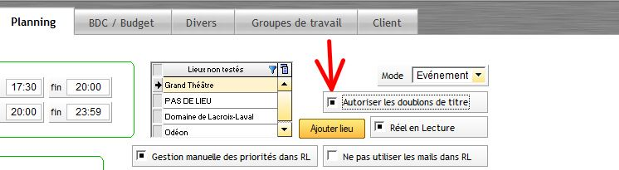
1/ Sélectionnez la saison et le genre.